Lorsque vous naviguez sur le Web en utilisant Internet Explorer, ou n'importe quel navigateur Web d'ailleurs, il stocke des fichiers et des données relatives à vos visites, comme les cookies, le cache, les mots de passe, l'historique, les images, etc. Pour supprimer ces fichiers, vous avez peut-être utilisé le Supprimer l'historique de navigation via IE > bouton Outils > Sécurité > Supprimer l'historique de navigation.
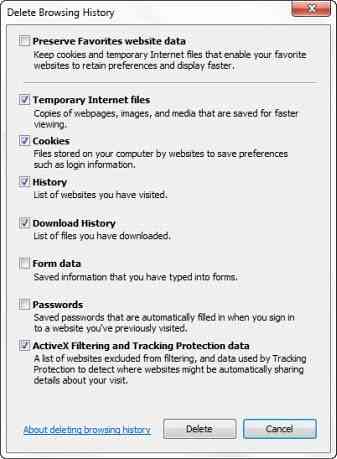
Mais si vous le souhaitez, vous pouvez empêcher les utilisateurs de supprimer l'historique de navigation, les cookies, etc. dans Internet Explorer. Pour cela, votre version de Windows doit avoir l'éditeur de stratégie de groupe intégré.
Empêcher les utilisateurs de supprimer l'historique de navigation
Sous Windows 8.1, dans le menu WinX, ouvrez la zone Exécuter, tapez gpedit.Mmec et appuyez sur Entrée pour ouvrir l'éditeur de stratégie de groupe local. Accédez maintenant au paramètre suivant :
Configuration ordinateur\Modèles d'administration\Composants Windows\Internet Explorer\
Dans le volet de gauche, vous verrez le dossier Supprimer l'historique de navigation. Double-cliquez dessus pour le développer.
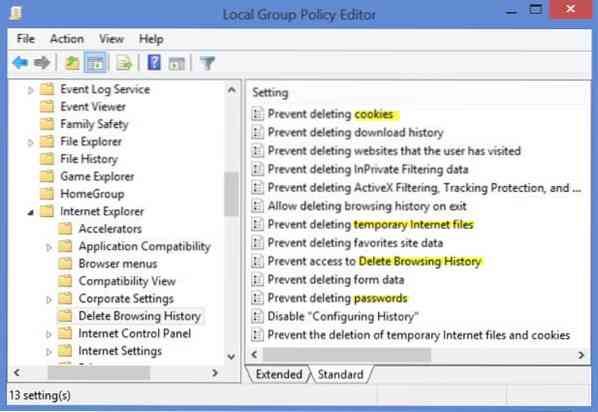
Maintenant, dans le même volet de droite, double-cliquez sur Empêcher l'accès à Supprimer l'historique de navigation pour ouvrir sa boîte de paramètres.
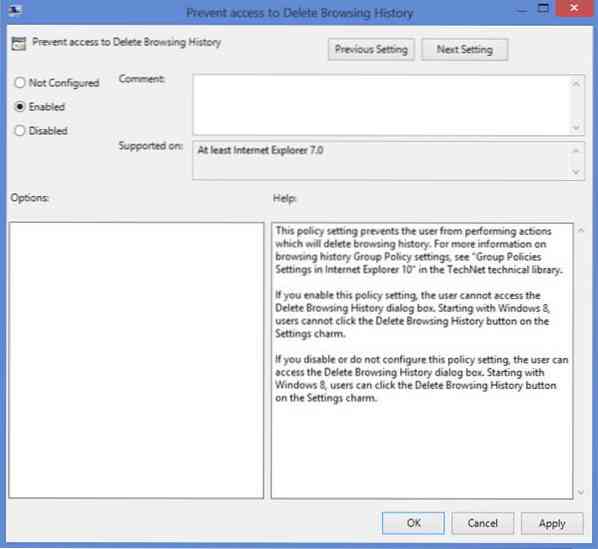
Sélectionnez Activé et cliquez sur Appliquer / OK.
Ce paramètre de stratégie empêche l'utilisateur d'effectuer des actions qui supprimeront l'historique de navigation. Si vous activez ce paramètre de stratégie, l'utilisateur ne peut pas accéder à la boîte de dialogue Supprimer l'historique de navigation. À partir de Windows 8, les utilisateurs ne peuvent pas cliquer sur le bouton Supprimer l'historique de navigation sur l'icône Paramètres. Si vous désactivez ou ne configurez pas ce paramètre de stratégie, l'utilisateur peut accéder à la boîte de dialogue Supprimer l'historique de navigation. À partir de Windows 8, les utilisateurs peuvent cliquer sur le bouton Supprimer l'historique de navigation sur l'icône Paramètres.
Comme vous pouvez le voir, plusieurs autres paramètres sont disponibles ici :
- Empêcher la suppression des cookies
- Empêcher la suppression de l'historique des téléchargements
- Empêcher la suppression des sites Web que l'utilisateur a visités
- Empêcher la suppression des données de filtrage InPrivate
- Autoriser la suppression du filtrage ActiveX, de la protection contre le suivi, de ne pas suivre les données
- Empêcher la suppression de l'historique de navigation à la sortie
- Empêcher la suppression des fichiers Internet temporaires
- Empêcher la suppression des données du site des favoris
- Empêcher la suppression des données du formulaire
- Empêcher la suppression des mots de passe
- Désactiver la configuration de l'historique
- Empêcher la suppression des fichiers Internet temporaires et des cookies.
Ce paramètre s'appliquera à tous les utilisateurs Standard. Si vous voulez le faire sur une base utilisateur, vous devrez suivre la même procédure dans Configuration utilisateur\ Modèles d'administration\ Composants Windows\ Internet Explorer\.
Si vous ne voulez pas que les utilisateurs de votre système puissent supprimer leur historique de navigation, leurs données de formulaire ou leurs mots de passe, cet article pourra vous aider.
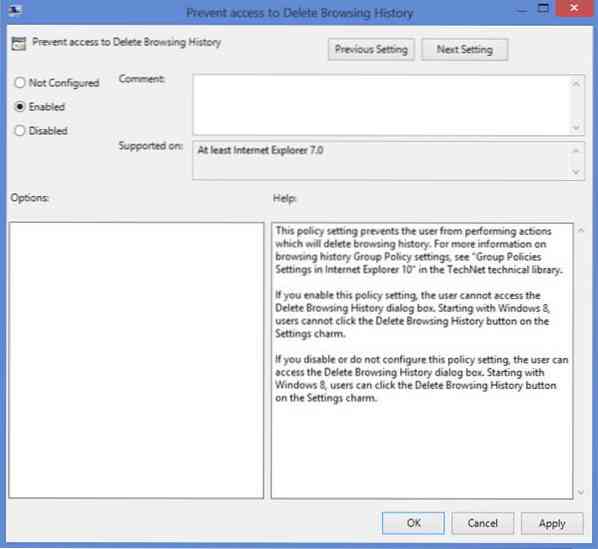
 Phenquestions
Phenquestions


